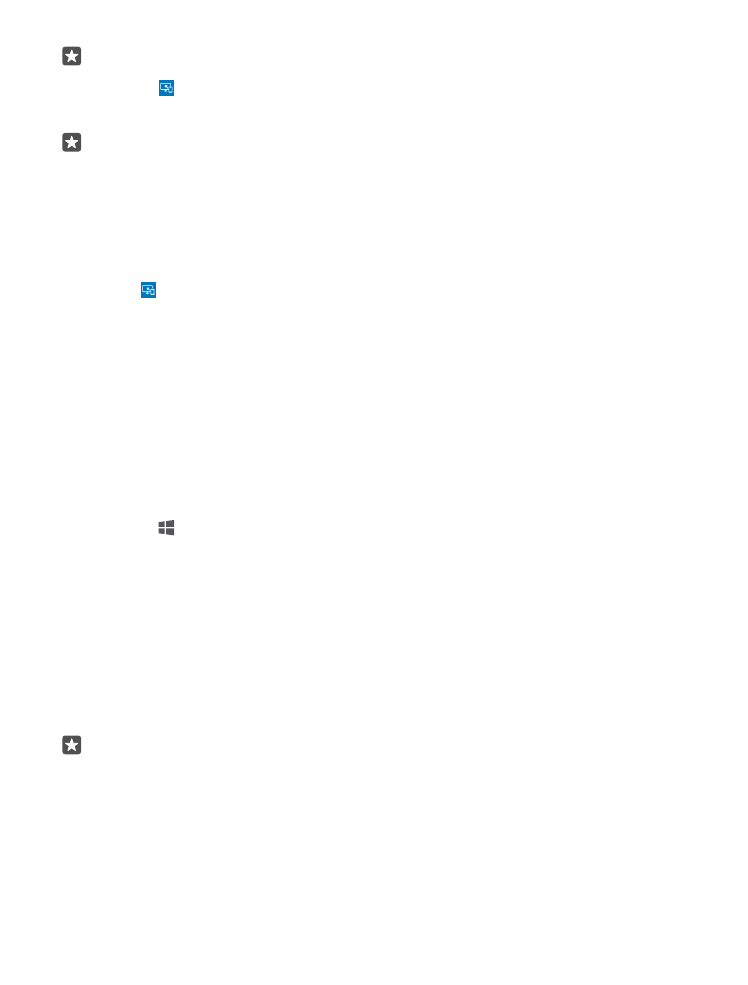
Работа с Continuum
Continuum ви позволява да свържете втори екран и да използвате телефона си като
компютър. Можете дори да използвате 2 приложения едновременно – едното на екрана
на телефона, а другото в изгледа на работен плот на външния дисплей.
Докоснете Continuum и следвайте инструкциите, за да свържете телефона с монитор
или телевизор. Приложението Continuum превръща екрана на вашия телефон в тъчпад,
който управлява външния дисплей. Докосвайте елементи, за да ги отворите или
изберете, и плъзгайте бързо с 2 пръста – за превъртане.
А ако свържете мишка и клавиатура, можете да ги използвате, за да щракате върху
елементите и да пишете текст на външния дисплей, вместо да докосвате екрана на
телефона.
Телефонът се зарежда, докато е свързан към Microsoft Display Dock.
Не всички телефони поддържат Continuum. За информация за наличността посетете
www.microsoft.com/mobile/support/wpfeatures.
Отваряне на приложение на външния дисплей
1. Докоснете в изгледа на работен плот на външния дисплей.
Менюто "Старт", което се отваря, е същото като стартовия екран на вашия телефон.
Някои приложения обаче може да са в сиво. Това означава, че те не могат да се
изпълняват в изгледа на работен плот на Continuum.
2. Докоснете приложение в стартовия екран или в менюто с приложения.
Приложението е оптимизирано за по-големия размер и разделителна способност на
външния дисплей.
Телефонът управлява външния дисплей, докато сте в приложението Continuum. Ако
искате да използвате телефона нормално, отидете в който и да е друг изглед. Всички
приложения, отворени в изгледа на работен плот, си остават отворени.
Съвет: За да отворите бързо приложението Continuum, докато Continuum е
свързан, докоснете лентата за състоянието на телефона в горния край на екрана.
Управление на двата дисплея поотделно
Свържете мишка и клавиатура чрез адаптера за голям екран или безжично чрез
Bluetooth.
© 2016 Microsoft Mobile. Всички права запазени.
124
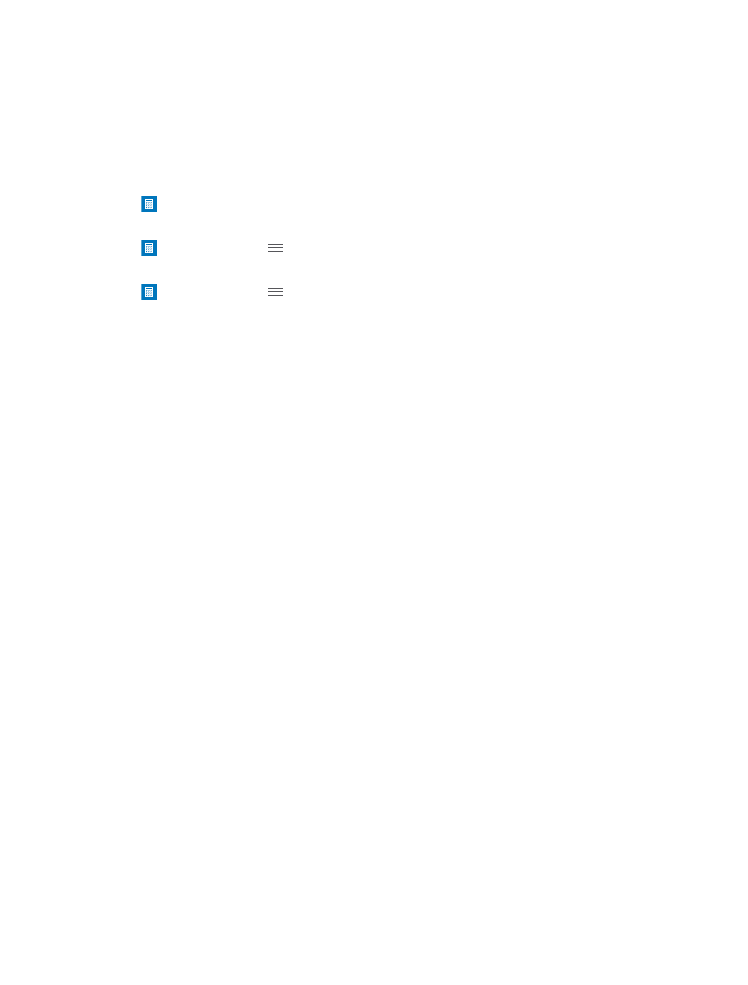
Сега можете да управлявате изгледа на работен плот на външния дисплей чрез мишката
и клавиатурата, докато правите нещо друго на телефона. Можете например да пишете
в документ на Word на големия екран, докато проверявате съобщенията си в телефона.